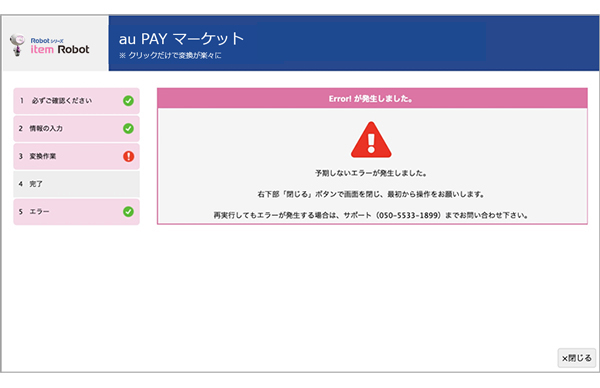au PAY マーケット新管理画面(Wow!manager)の変換について
概要
au PAY マーケットを登録されている店舗様がau PAY マーケットの旧管理画面から新管理画面「Wow!manager」への切り替えを行う手順になります!
切り替えを行っていただくと、item Robotから「Wow!manager」へ商品登録を行うことができます。
操作方法
STEP1:新管理画面「Wow!manager」でAPIキーの発行を行う
-
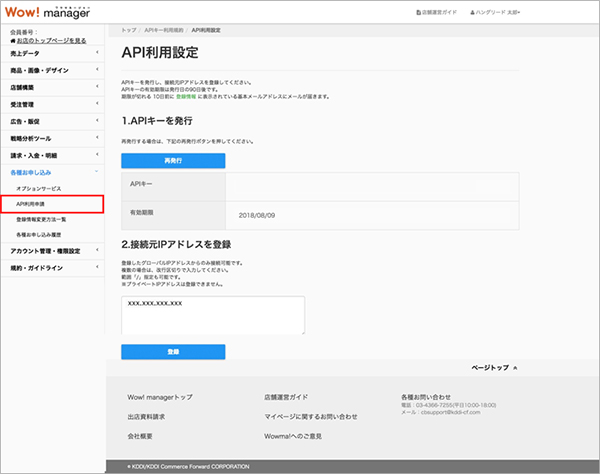
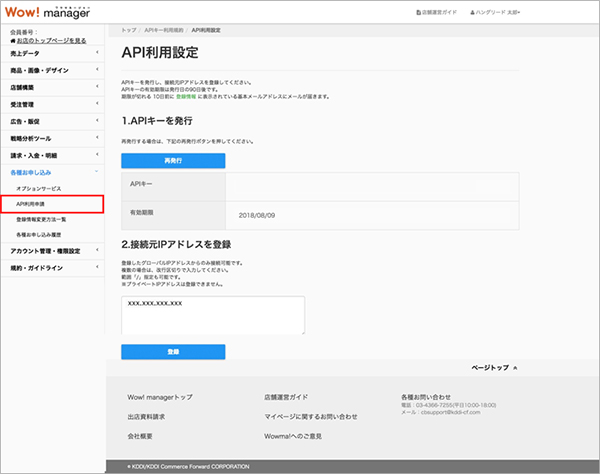
STEP2:「au PAY マーケット(新管理画面Wow!manager)変換!」を行う
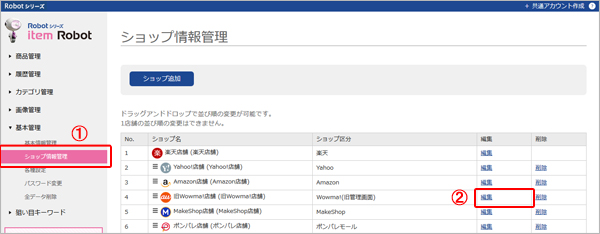
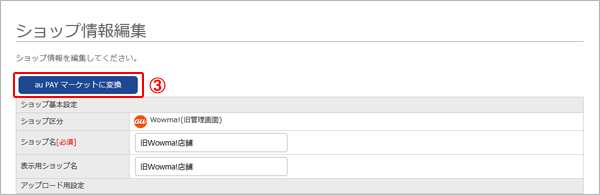
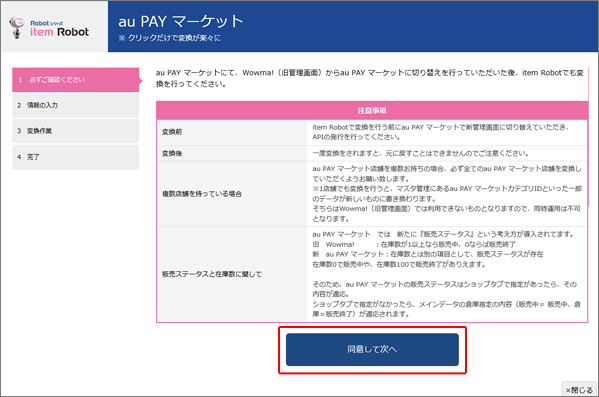
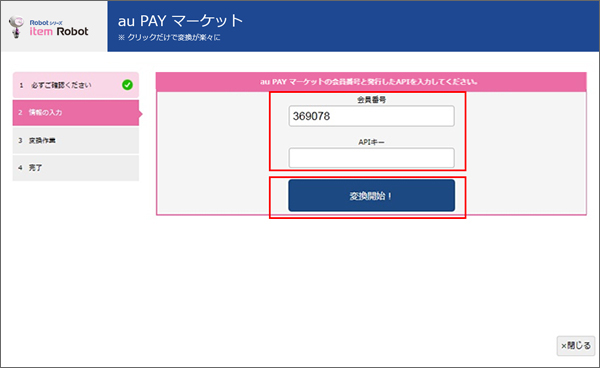
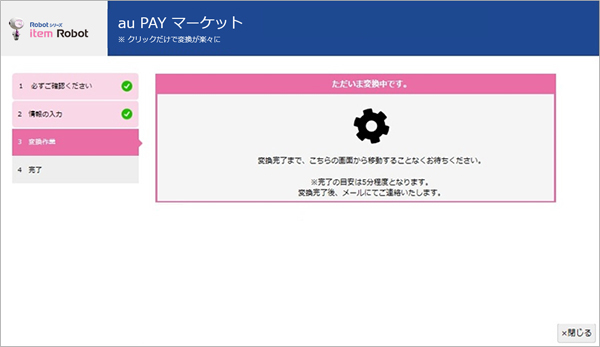
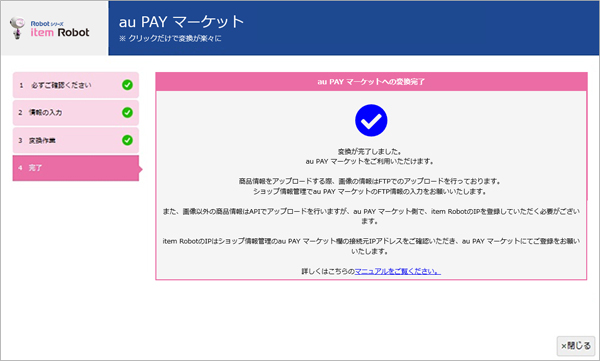
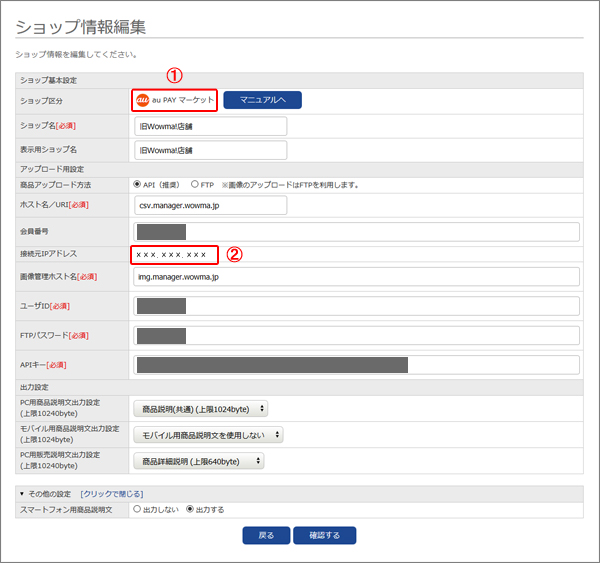
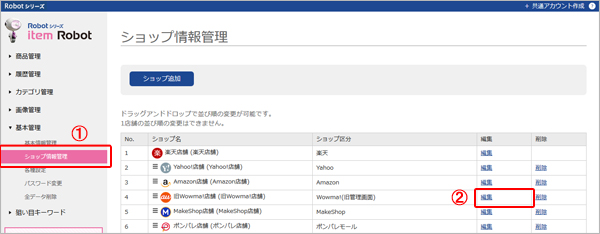
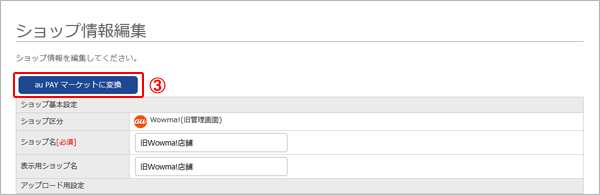
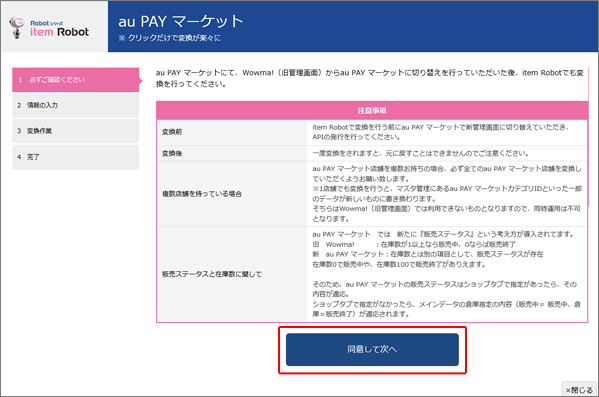
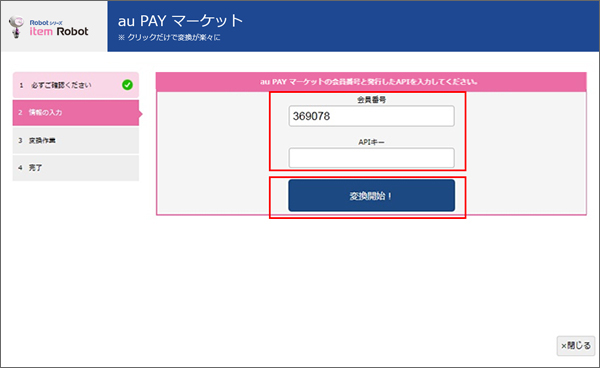
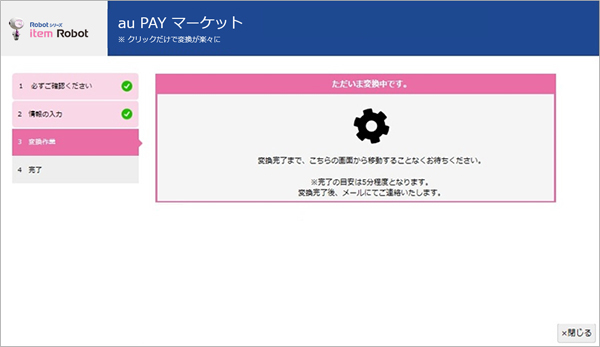
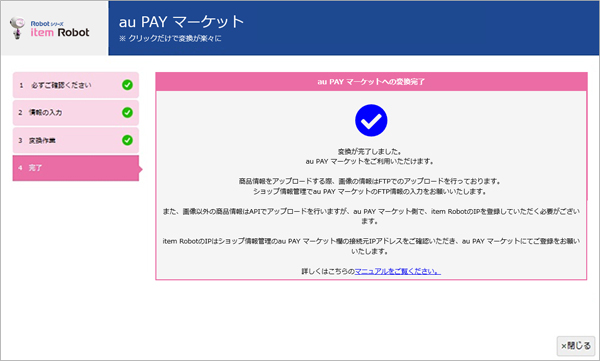
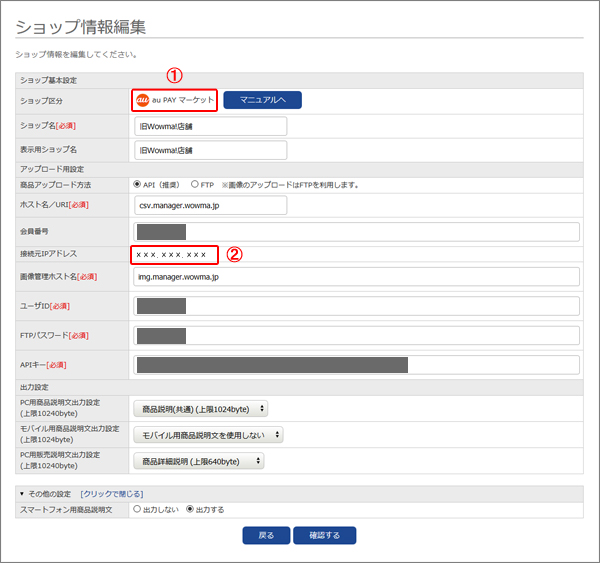
STEP3:新管理画面「Wow!manager」にIPアドレスを登録する
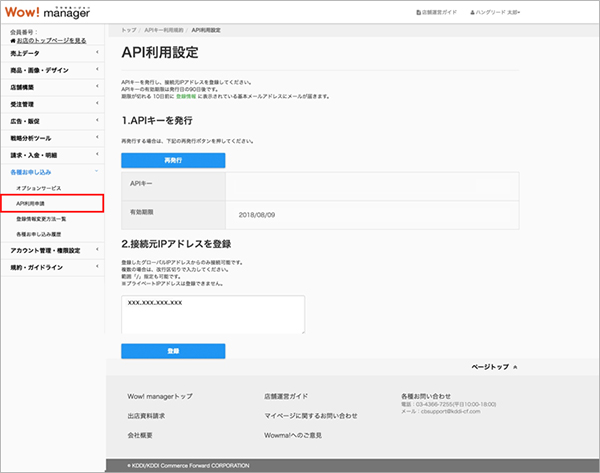
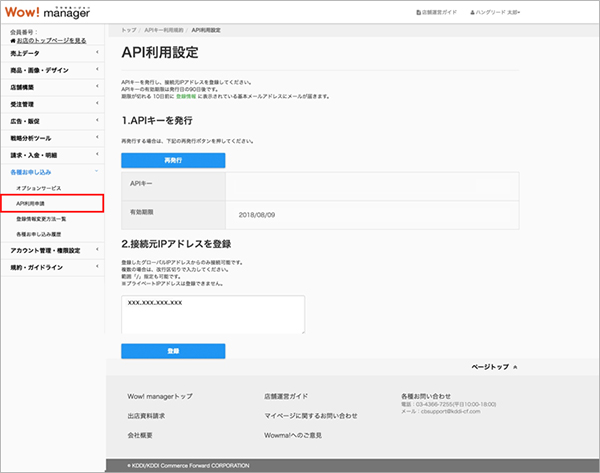
変換中にエラーが出た場合は
- Wow!managerに移行が完了したら管理画面にログインします。
左メニュー「各種申し込み>API利用申請」で移動したページで「1.APIキーを発行」を行います。 - ※次のステップ「item Robot変換ウィザード」内で、発行されたAPIキーと会員番号が必要です。メモ等にお控え下さい。
- ①左ナビの基本管理>ショップ情報管理を開き
②au PAY マーケットに移動
③「au PAY マーケット(新管理画面Wow!manager)変換!」ボタンをクリックします。
- 別画面が開きますので、注意事項を確認し「同意して次へ」ボタンをクリックします。
- 会員番号とAPIキーを入力し「変換開始!」ボタンをクリックします。
- 一括変換が始まります。
- 変換完了です。
- 右下部「閉じる」ボタンで画面を閉じます。
- ショップ報管理
①ショップ区分がau PAY マーケット(新管理画面Wow!manager)に切り替わっているのが確認できます。 - ※次のステップで、②接続元IPアドレスが必要です。メモ等にお控え下さい。
- item Robotの変換が終了したら「Wow!manager」に接続元IPアドレスを登録します。
- 「Wow!manager」ログインします。 左メニュー「各種申し込み>API利用申請」で移動したページで「2.接続元IPアドレスを登録」のテキストボックスにitemRobotのショップ情報管理に表示されている接続元IPアドレスを登録します。
- 変換中に何らかの理由でエラーが起こった場合は、左のエラー画面が表示されます。
- 「閉じる」ボタンで画面を閉じ、最初から操作を行って下さい。再実行してもエラーが発生する場合は、サポート(050-5533-1899)までお問い合わせ下さい。
最近見たページ
閲覧履歴がありません